9 mẹo vặt hữu ích với tính năng Force Touch trên MacBook
Force Touch trên bàn rê của MacBook đã được Apple giới thiệu một thời gian dài nhưng không nhiều người sử dụng hết các tính năng hữu ích mà nó mang lại.
Kể từ khi giới thiệu chiếc MacBook 12-inch siêu mỏng với bàn rê sử dụng công nghệ Force Touch tới nay, Apple đã dần ứng dụng công nghệ này lên những chiếc MacBook Pro mới và cả bộ đôi iPhone 6s/6s Plus. Khi kích hoạt trên MacBook, bàn rê đa điểm của Apple sẽ có 2 mức độ nhấn, có thể cảm nhận rõ rệt khi sử dụng trực tiếp. Với trường hợp nhấn nhẹ tay, bàn rê sẽ thực hiện những lệnh thông thường mà MacBook đời cũ sở hữu, còn khi nhấn mạnh tay (xuống mức thứ 2), những tính năng mà Force Touch hỗ trợ sẽ được kích hoạt.
Tuy nhiên thực tế sử dụng không có nhiều người để ý tới công nghệ này, một phần vì bàn rê trên MacBook từ xưa tới nay đều được đánh giá cao, đáp ứng nhu cầu của người dùng, và một phần vì Apple không giới thiệu chi tiết tính năng này giúp ích gì trong công việc hàng ngày.
Bài viết này chúng tôi sẽ tổng hợp những mẹo nhỏ với bàn rê Force Touch có thể giúp bạn sử dụng MacBook tiện dụng hơn trong các tác vụ thường ngày.
1. Xem tất cả các cửa sổ đang mở của ứng dụng
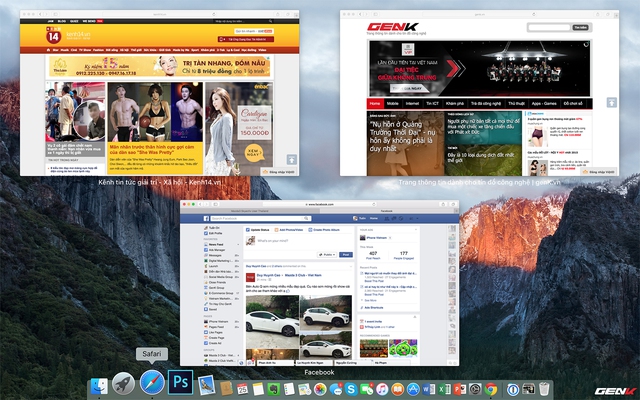
Để xem tất cả các cửa sổ đang mở của 1 ứng dụng nào đó, chỉ cần nhấn mạnh tay vào icon ứng dụng đó trên thanh Dock.
2. Xem trước tập tin
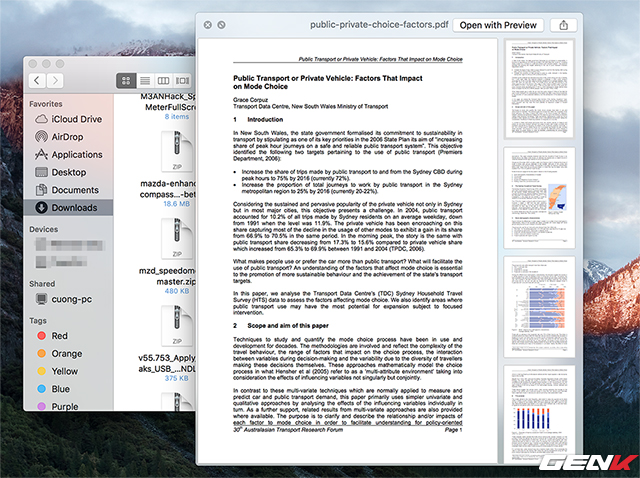
Force Click vào bất kỳ tệp tin nào để xem trước nội dung (có thể thay thế bằng phím Space)
3. Đổi tên nhanh tập tin
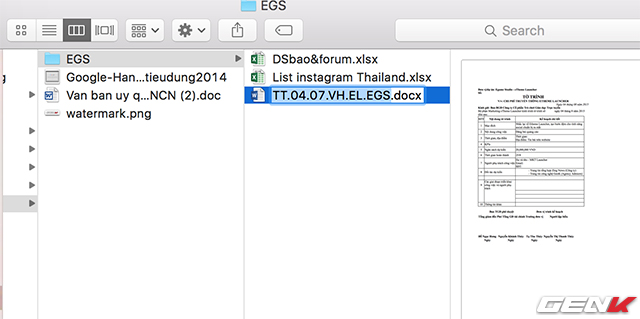
Force Click vào tên tập tin để đổi tên nhanh.
4. Tra nhanh từ
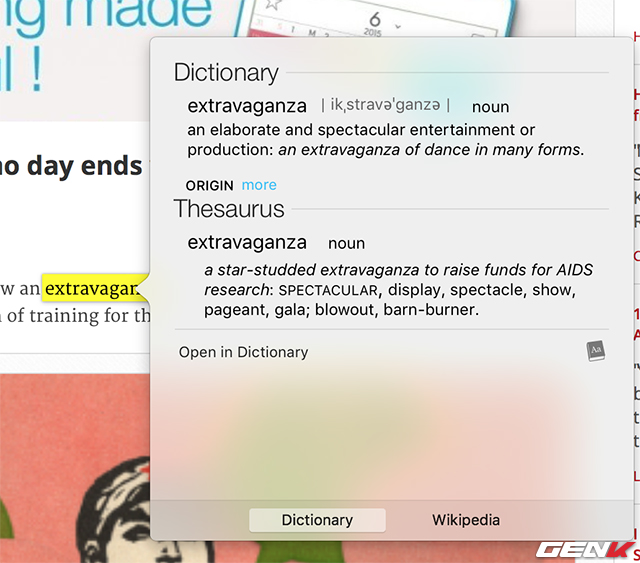
Force Click vào từ bất kỳ, một bảng popup sẽ hiện lên sử dụng kết quả từ Wikipedia. Nội dung hiện tại chỉ hỗ trợ tiếng Anh.
5. Xem trước nội dung website từ đường link
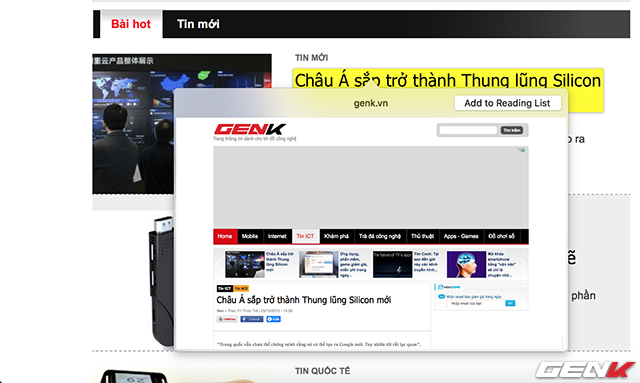
Tính năng rất hay của Force Touch là chỉ cần Force Click vào đường link bất kỳ trên website, bạn có thể xem trước nội dung đường link đó từ một popup hiện ra
6. Xem chi tiết cuộc hội thoại trong Messenger
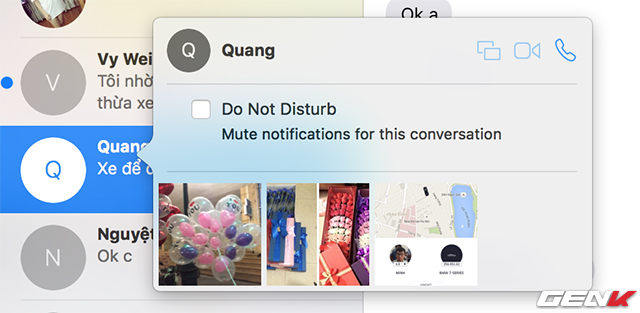
Force Click vào cuộc hội thoại trong ứng dụng Messenger để xem nhanh hình ảnh đã chia sẻ, tính năng "Do Not Disturb",...
7. Thêm nhanh sự kiện vào lịch
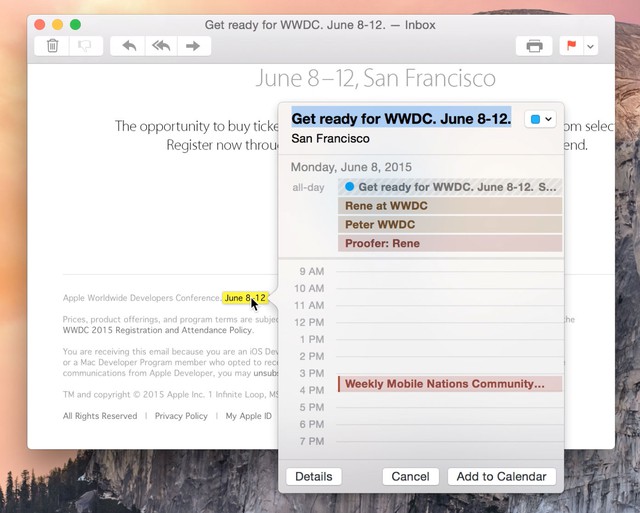
Force Click vào đoạn chữ có ngày, tháng tại bất kỳ đâu, một popup sẽ hiện lên cho phép bạn tạo lịch nhanh chóng
8. Xem trước địa chỉ trên bản đồ
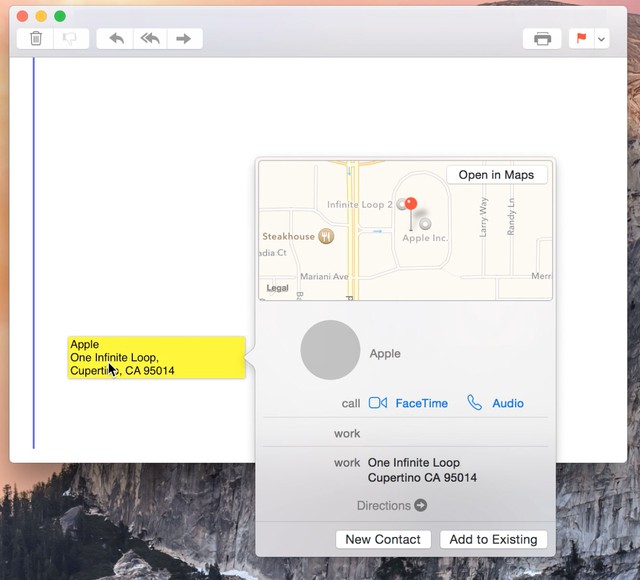
Force Click vào phần chữ ghi địa chỉ, popup sẽ hiện lên hiển thị vị trí đó trên bản đồ
9. Xem nhanh thông tin chuyển phát hàng hóa
Tính năng rất hữu ích với những người hay mua hàng quá trực tuyến thông qua các dịch vụ chuyển phát nhanh quốc tế. Chỉ cần Force Click vào "tracking number', popup sẽ hiện lên cho biết quá trình xử lý hàng hóa
NỔI BẬT TRANG CHỦ

Giải mã công nghệ pin Blade của BYD: Quá ưu việt đến mức đối thủ Tesla cũng phải dùng
Dù cùng là đối thủ trong lĩnh vực xe điện trên toàn cầu, nhưng chính Tesla cũng đang trang bị pin Blade của hãng BYD cho xe Model Y của mình.

Là hãng smartphone lớn nhất thế giới nhưng thị phần Samsung vừa chạm ngưỡng 0% tại Trung Quốc
